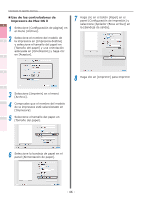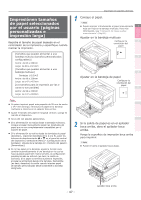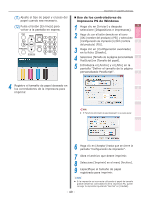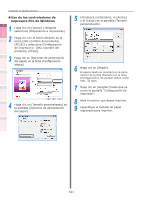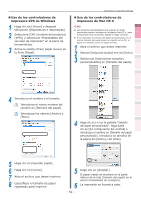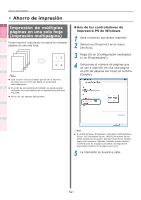Oki C941dn C911dn/C931dn/C941dn Advanced Users Manual - Spanish - Page 51
Uso de los controladores de, impresora XPS de Windows, impresora de Mac OS X, Haga clic en [Cerrar].
 |
View all Oki C941dn manuals
Add to My Manuals
Save this manual to your list of manuals |
Page 51 highlights
Funciones de impresión útiles Concordar los colores Utilización de software de utilidades Config. de red „„Uso de los controladores de impresora XPS de Windows 1 Haga clic en [Iniciar] y después seleccione [Dispositivos e impresoras]. 2 Seleccione [OKI (nombre del producto) (XPS)] y seleccione "Propiedades del servidor de impresión" en la barra de herramientas. 3 Active la casilla [Crear papel nuevo] en la ficha [Papel]. Impresión en papeles diversos „„Uso de los controladores de impresora de Mac OS X Nota 1 zz Los tamaños personalizados que superen el rango imprimible pueden introducirse utilizando Mac OS X, pero la impresión será incorrecta. Ajuste el rango correcto. zz Si se especifica el tamaño del papel personalizado con el mismo tamaño del papel según se registró en el OS, el 2 papel se manejará como un papel normal. 1 Abra el archivo que desee imprimir. 2 Seleccione [Configuración de página] en el menú [Archivo]. 3 Seleccione [Administrar tamaños personalizados] en [Tamaño del papel]. 3 4 4 Introduzca el nombre y el tamaño. (1) Introduzca el nuevo nombre del tamaño en [Nombre del papel]. (2) Introduzca los valores [Ancho] y [Peso]. 5 4 Haga clic en [+] en la pantalla "Tamaño del papel personalizado". Haga doble clic en [Sin configuración del nombre] e introduzca el nombre en [Tamaño del papel personalizado]. Introduzca los tamaños de la página del [Ancho] y del [Peso]. Índice Apéndice Comprobar y cambiar la configuración de la impresora utilizando el panel de control 5 Haga clic en [Guardar papel]. 6 Haga clic en [Cerrar]. 7 Abra el archivo que desee imprimir. 8 Especifique el tamaño de papel registrado para imprimir. 5 6 - 51 - Haga clic en [Aceptar]. El papel creado se mostrará en la parte inferior de la lista [Tamaño del papel] en el panel [Propiedades de la página]. La impresión se llevará a cabo.